Java 是一门开源的程序设计语言,它配套的 JDK 同样也是可以免费下载使用的。不过 JDK 的使用对于新手来讲,稍微有一点点门槛,因为涉及到一些特殊的配置,还是有些麻烦的。
不过没关系,蜗牛准备了保姆级的超详细教程,帮你快速用上 JDK!!!
JDK 8 下载
JDK 8 虽然是 Oracle 基于 Java SE 8 的标准发布的开发工具包,但 Oracle 毕竟是个商业公司,在 2019 年 1 月就针对 8 这个版本停止了免费更新,也就是说这个版本往后的更新都需要付费。
如果你是商业用途,就要注意下版本是否需要付费了,如果你是个人学习,那么关系不大,注册一个 Oracle 帐户,去 Oracle 网站下载最新版即可,链接为:https://www.oracle.com/java/technologies/javase/javase-jdk8-downloads.html。
如果你嫌 Oracle 账号注册麻烦,可以后台回复 jdk,蜗牛已经帮你下载好安装包了,各个操作系统平台都有。
JDK 8 安装与配置
接下来介绍下 macOS 和 Windows 平台下 JDK 8 的安装与配置。
macOS 下 JDK 安装与配置
下载后得到的 dmg 安装包。
按提示安装后, /Library/Java/JavaVirtualMachines/ 下会新增一个文件夹 jdk1.8.0_281.jdk,该文件夹下可以找到 JDK 的家目录,其全路径为:
/Library/Java/JavaVirtualMachines/jdk1.8.0_281.jdk/Contents/Home
接下来就是配置环境变量,目的就是让 Java 相关的指令,能被计算机识别到,方便计算机运行 Java 程序。
一、打开配置文件
进入终端,输入以下指令进入编辑页。
sudovi~/.bash_profile
二、添加 Java 家目录,类路径和指令路径的配置,若已存在则用目标值覆盖。
exportJAVA_HOME=/Library/Java/JavaVirtualMachines/jdk1.8.0_281.jdk/Contents/HomeexportCLASSPATH=.:$JAVA_HOME/lib/dt.jar:$JAVA_HOME/lib/tools.jarexportPATH=$JAVA_HOME/bin:$PATH
三、生效配置文件。
source~/.bash_profile
四、验证 JDK 是否可用。
java-version
输入版本指令后,看到以上信息就说明 JDK 可用了。
Windows 下 JDK 安装与配置
需要先明确下你的 Windows 系统是 32 位还是 64 位,然后选择对应的安装包。如果搞错的话,比如 32 位系统要安装提供给 64 位用的安装包,那就会在第一步就拦住你,像下面这样。
确定当前系统是 32 位还是 64 位,可以按以下路径进入查看:win-计算机-系统属性。
所以我现在的计算机操作系统是 32 位的,要选择 32 位的安装包。下载后解压得到 exe 安装包,然后按照提示进行安装。
一路确认下去,JDK 一般默认安装在系统盘里。
指定安装目录下会出现 jdk 和 jre 两个目录,后者是纯粹的 Java 应用程序运行环境,而前者是开发环境,jdk 包含了 jre。
安装完成后,就需要配置环境变量,让 Java 相关指令被计算机识别,方便运行 Java 应用程序。
一、找到环境变量配置入口:win-计算机-系统属性-高级系统设置-高级-环境变量。
二、新增系统变量 JAVA_HOME,变量值就是 JDK 的路径。
三、编辑系统变量 PATH,原变量值后面追加 ;%JAVA_HOME%\bin;%JAVA_HOME%\jre\bin。
分号是切割不同命令目录的,这里的命令目录集合,都可以作为命令行窗口可直接执行的命令。双百分号是变量引用的意思,%JAVA_HOME% 就代表之前配置的 JAVA_HOME 变量,这里当路径引用。
以下变量名和变量值做参考,变量名和变量值用 = 分割。
JAVA_HOME=C:\ProgramFiles\Java\jdk1.8.0_281Path=原内容勿动;%JAVA_HOME%\bin;%JAVA_HOME%\jre\bin
四、验证 JDK 是否可用。
win +R 打开运行,输入 cmd 唤起命令行窗口,输入版本命令。
java-version
看到如图提示,说明安装成功!










































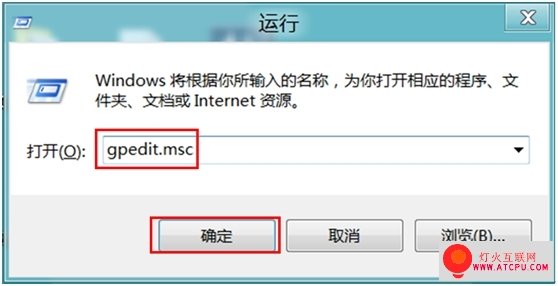
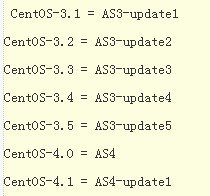
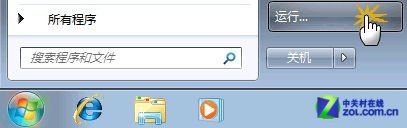
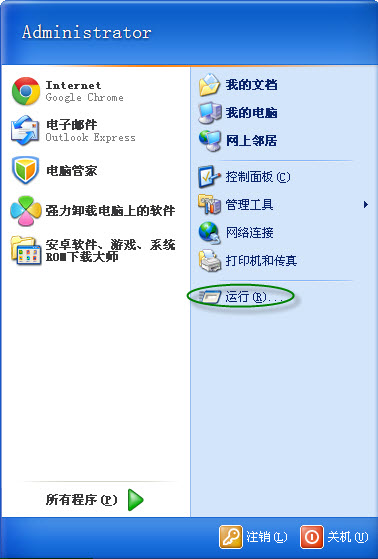
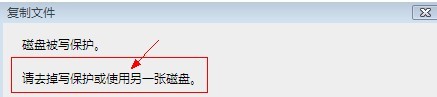
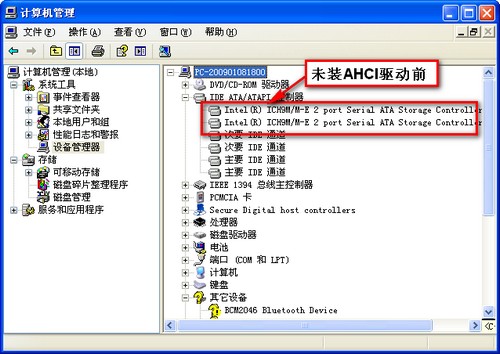
用户评论
感谢这个指南,我终于能理解如何在JDK 8环境下成功进行游戏开发了。
有6位网友表示赞同!
跟着这篇教程做,安装过程变得如此流畅,节省了大把时间。
有18位网友表示赞同!
对于初学者来说,详细的步骤解析非常有帮助,一步步指引我完成了环境配置。
有6位网友表示赞同!
JDK 8的描述清晰明了,尤其是关于下载部分,直接避免了许多不必要的麻烦。
有15位网友表示赞同!
按照这篇指南操作后,终于解决了之前困扰很久的编译错误问题。
有8位网友表示赞同!
感谢分享这个关于JDK 8安装和配置的游戏开发教程,它让编程过程变得简单易懂。
有13位网友表示赞同!
我使用这指南后,在本地服务器上搭建游戏环境的速度比自己摸索快了不止一倍。
有11位网友表示赞同!
这篇关于JDK 8的文章中关于下载路径的指导,真的为我打开了新世界的大门!
有18位网友表示赞同!
经过跟随这篇文章的操作,我的开发环境顺畅运行,再也不用担心配置问题。
有11位网友表示赞同!
JDK 8下游戏开发遇到的任何疑虑,在这个教程的帮助下都迎刃而解了。
有17位网友表示赞同!
跟着这篇游戏编程指南学习JDK 8,感觉效率突飞猛进!
有8位网友表示赞同!
详细的步骤详解让我对JDK 8有一个全面的理解,对游戏开发充满了信心。
有15位网友表示赞同!
下载工具推荐部分特别实在,帮助我找到了适合的资源进行游戏引擎构建。
有9位网友表示赞同!
这篇关于JDK 8安装和配置的文章解决了我的技术难题,我对接下来的游戏开发充满期待!
有6位网友表示赞同!
经过这次学习,我对新版的JDK有了更深的理解,对改进现有游戏更有把握了。
有9位网友表示赞同!
JDK 8的具体操作描述太贴心了,特别是对于需要经常调整环境的专业开发者而言。
有13位网友表示赞同!
这篇文章让我在短期内掌握了JDK 8的核心技能,为我日后的大项目奠定了基础。
有17位网友表示赞同!
感谢这份教程,解决了我在游戏开发过程中遇到的诸多技术障碍,效率大大提升!
有20位网友表示赞同!
按照步骤一步步来,JDK 8的安装和配置变得简单直接,节省了不少研究时间。
有10位网友表示赞同!
这篇关于JDK 8的指南不仅详细讲解了下载过程,还提供了实用的安装技巧,真的很赞!
有18位网友表示赞同!
在游戏开发中遇到的许多问题,通过遵循这个教程的指引都得到了有效的解决,很感谢!
有15位网友表示赞同!